Các bạn đã bao giờ từng nghĩ tới việc làm thế nào để mở nhiều tab mà không làm chậm máy tính chưa?
Nói thì hơi khó tin nhưng mình chắc chắn với bạn rằng sau khi đọc xong bài viết này bạn sẽ áp dụng ngay bởi vì nó quá hay và quá hữu ích (°⌣°)
Mục Lục Nội Dung
#1. Giới thiệu The Great Suspender
Great Suspender là một tiện ích nhỏ, miễn phí và cực kỳ hữu ích trên Google Chrome.
Tiện ích này được rất nhiều người tin dùng, tính tới thời điểm mình viết bài này thì nó đã có gần 900.000 người sử dụng và gần 2k đánh giá xếp hạng với 4.5/ 5 sao.
Hơn nữa mình cũng đã test qua rồi và cảm thấy rất hài lòng với tiện ích này nên các bạn hoàn toàn yên tâm khi sử dụng.
#2. Tại sao bạn nên đưa các tab trình duyệt về chế độ ngủ?
Lý do thì quá rõ rằng rồi, nó giúp bạn mở được nhiều tab hơn, bớt chiếm dụng ram hơn.
Mình lấy ví dụ với máy tính cấu hình core i5, ram 4GB bạn mở được 50 tab trình duyệt thì sau khi sử dụng tiện ích này bạn có thể mở được gấp đôi hoặc thậm chí là gấp 3 lần con số đó.
Nguyên lý hoạt động:
Đến đây mình tin rằng nhiều bạn vẫn mơ hồ lắm, mình giải thích thế này cho dễ hiểu nhé:
Bình thường, khi bạn mở các tab trình duyệt web thì nó sẽ luôn chạy ngầm, kể cả khi bạn không sử dụng tab đó thì nó vẫn hoạt động và dung lượng RAM bị chiếm dụng sẽ tăng dần theo thời gian.
Còn trong trường hợp như bạn sử dụng tiện ích Great Suspender thì các tab sau một khoảng thời gian X (thời gian này bạn có thể thiết lập được) thì nó sẽ tự động đưa tab đó về chế độ ngủ.
Và đương nhiên là tab đó sẽ trở nên ” vô hại “, chiếm rất ít RAM của hệ thống => bạn có thể mở được nhiều tab hơn là điều rất dễ hiểu. Thôi, có lẽ vào hướng dẫn cụ thể cho các bạn dễ hình dung hơn (─‿‿─)
#3. Hướng dẫn sử dụng Great Suspender
[UPDATE ngày 10/2/2021] Great Suspender đã bị gỡ bỏ khỏi Google Store do bị phát hiện ra trình theo dõi bên trong phiên bản 7.1.8.
Trước đó vào tháng 6-2020 thì nhà phát triển tiện ích đã bán The Great Suspender cho một bên thứ ba.
Nhưng thật may mắn là một nhà phát triển khác đã biên dịch mã nguồn của nó trên kho lưu trữ GitHub với cái tên The Marvelous Suspender.
Vậy nên mình đã update lại link cho các bạn rồi nhé. Cách cài đặt và sử dụng thì không có gì thay đổi cả !
Tải về tiện íchThe Marvelous Suspender tại đây !
Xem dự án của tiện ích này trên Github tại đây !
+ Bước 1: Sau khi truy câoj sau đó nhấn vào nút + THÊM VÀO CHROME
+ Bước 2: Một popup hiện ra, bạn hãy nhấn vào Thêm tiện ích để đồng ý cài đặt.
+ Bước 3: Quá trình cài đặt diễn ra rất nhanh chóng, sau khi xong thì nó sẽ xuất hiện một icon mới ở góc bên phải trên cùng của trình duyệt web.
Bây giờ bạn hãy nhấn chuột phải vào biểu tượng đó => nhấn vào Tùy chọn hoặc Settings đề được.
Tại phần ” Automaticcally suspend tabs after “ bạn có thể để thời gian là 5 phút. Mình nghĩ là 5 phút là hợp lý nhất !
Về cơ bản là bạn sẽ không cần phải thiết lập gì nhiều, mình chỉ thiết lập lại thời gian thôi còn đâu để mặc định hết.
Còn bạn nếu muốn sử dụng thêm tính năng gì thì có thể lựa chọn là nhấn Save để lưu lại.
Tips: Bạn có thể nhấn vào Keyboard shortcuts để xem các phím tắt, bạn có thể sử dụng phím tắt này trong quá trình sử dụng cho tiện và đỡ mất thời gian.
+ Bước 4: Bây giờ chúng ta sẽ test thử xem nó hoạt động thế nào nhé.
Bạn hãy mở một vài tab, sau đó truy cập vào một trang web bất kỳ, ví dụ như blogchiasekienthuc.com chẳng hạn.
Giờ mình sẽ đưa tab này về chế độ Subspend ngay lập tức bằng cách nhấn tổ hợp phím Ctrl + Shift + S hoặc là nhấn chuột phải vào biểu tượng icon của Great Suspender và chọn Subspend Tab.
Hoặc nếu không bạn cứ để 5 phút là chế độ Subspend tab sẽ tự động được kích hoạt.
Đây là hình ảnh trang web đang ở chế độ Subspend hay nói dễ hiểu là chế độ tab ” ngủ “.
Muốn cho tab hoạt động trở lại thì bạn chỉ cần nhấn chuột vào vị trí bất kỳ của trang web, hoặc sử dụng tổ hợp phím Ctrl + Shift + U là xong.
Tips:
Nếu như bạn muốn thiết lập một trang web nào đó để không cho nó áp dụng chế độ Subspend, tức là chế độ ngủ thì bạn hãy thêm nó vào danh sách trắng (Whitelist).
#4. Great Suspender có thực sự hiệu quả không?
Để xem nó có thực sự hiệu quả không thì chúng ta phải test thực tế thì mình biết được, mình đã test và đảm bảo với các bạn là nó sẽ tiết kiệm được rất nhiều RAM khi sử dụng nhiều tab trình duyệt.
– Kết quả 1: Đây là hình ảnh lúc ta sử dụng Great Suspender, cả 4 tab đã được đưa về chế độ ngủ.
– Kết quả 2: Không sử dụng Great Suspender, Ram chiếm dụng nhiều hơn và nó vẫn đang tiếp tục tăng. Càng để lâu thì RAM sẽ càng lên cao.
#5. Lời kết
Mặc dù là một tiện ích nhỏ nhưng những gì nó làm được cho máy tính của các bạn thì không hề nhỏ chút nào.
Đây chính là cách tối ưu máy tính, tăng hiệu suất hoạt động của máy tính chứ tìm đâu xa nữa, đâu cần phải tìm những phần mềm tối ưu vô nghĩa kia làm gì nhỉ 😀
Hi vọng với bài hướng dẫn mở nhiều tab trình duyệt web không gây chậm máy tính này sẽ hữu ích với các bạn. Chúc thành công !
Đọc thêm:
- Cách đánh số thứ tự các Tab trên trình duyệt web
- Nên tắt máy tính như thế nào? shutdown, sleep hay Hibernate?
Kiên Nguyễn – Blogchiasekienthuc.com
 Blog Chia Sẻ Kiến Thức Máy tính – Công nghệ & Cuộc sống
Blog Chia Sẻ Kiến Thức Máy tính – Công nghệ & Cuộc sống

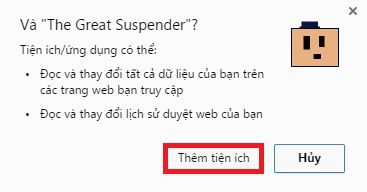
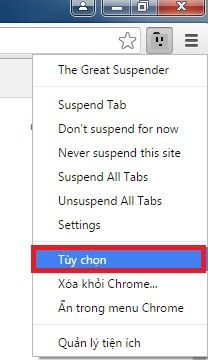
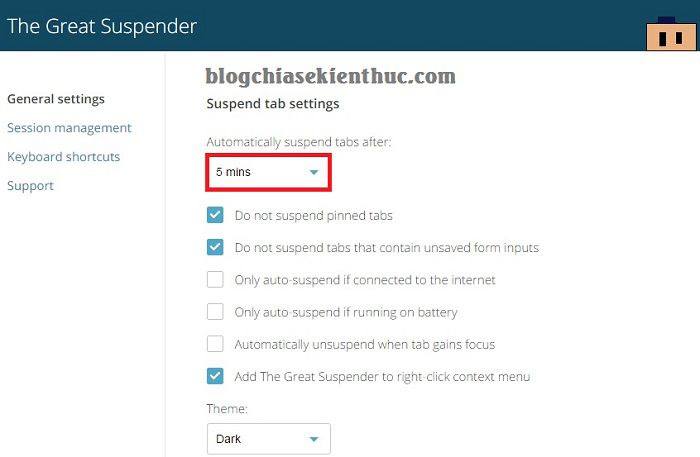
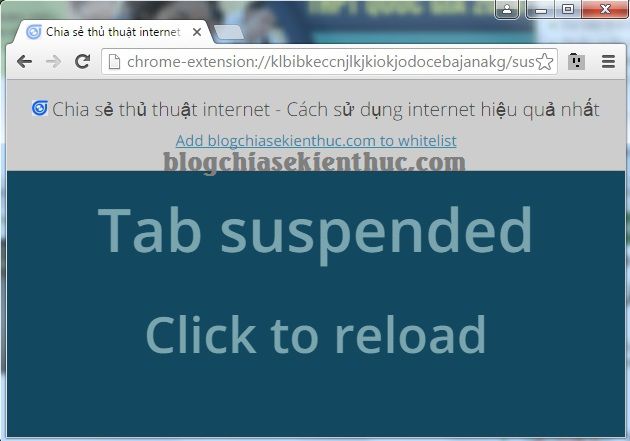
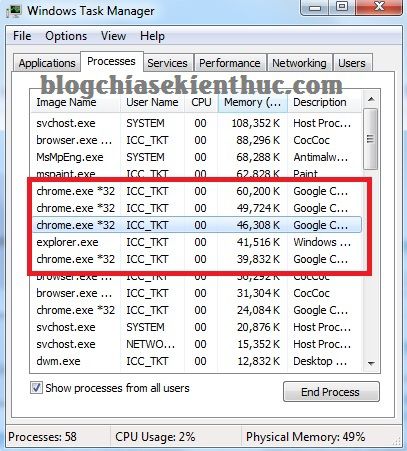
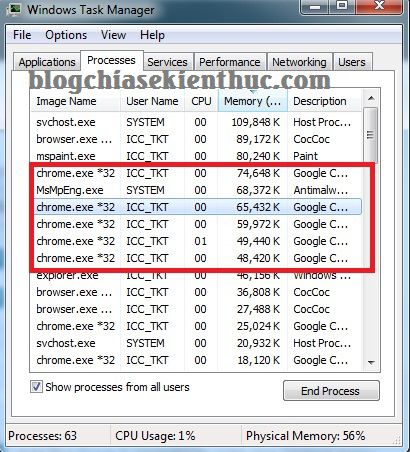







mình đang tìm giải pháp mở nhiều tap,và hay bị lỗi thanks bạn nhiều nhé !
còn firefox thì sao vậy thớt
FireFox thì tác giả chưa nghĩ tới 😀 , tạm thời mới có trên Google Chrome và những trình duyệt sử dụng mã nguồn của Google Chrome thôi
Firefox co san rui ma
Bạn chia sẻ rõ hơn được không ?
Kiên ơi cho mình hỏi chút: Ví dụ mình muốn chặn không cho con mình truy cập Internet từ 3h-5h chiều và 7h-10h tối tất cả các ngày trong tuần thì có phần mềm nào làm được việc đó không vậy? Mình tìm trên mạng mà không được ưng ý cho lắm. Máy có cài KIS 2016 và cũng làm theo hướng dẫn của mọi người chỉ bảo nhưng vẫn không chặn được, vào thử mạng vẫn bình thường không thấy nó chặn. Nếu có và biết thì cho mình xin nhé. Cám ơn Kiên nhiều…
Mình nhớ là trước đây đã có đọc qua về phần mềm như vậy rồi, nhưng tạm thời quên mất. Mình sẽ sớm trả lời câu hỏi của bạn.
hình như pm` diệt virus trend micro internet có thì phải . k cho những ảnh khiêu dâm này nọ vào với lại cho phép chặn truy cập internet
Hàng về đây Nguyễn Hải ơi 😀 https://blogchiasekienthuc.com/thu-thuat-hay/phan-mem-quan-ly-su-dung-internet.html
Ok. Để mình thử. Thanks bạn nhiều nhé
FF có thể thử cái này ^^
https://addons.mozilla.org/en-us/firefox/addon/suspend-tab/
Tiện ích này có vẻ mới nhỉ, vẫn ít người sử dụng quá không biết chất lượng thế nào, Bạn nào đang sử dụng FireFox thì test thử xem sao 😀
Thank chuotconleader đã chia sẻ nhé 🙂
^^ k có gì bạn xài thấy cũg ổn, blog này hay nên hay vào xem =)))
Hay thì chịu khó vào thường xuyên nha :)) còn nữa, CÓ thủ thuật gì hay thì gửi cho mình qua email nhé 😀
chuot cũng vào cả Blog này hả. 🙂
Chuột là ai mà bạn quen vậy 🙂
Là 1 Men bên Phienbanmoi, mình cũng vậy 🙂
Hóa ra là vậy, mình tưởng là admin của site nào định vào giao lưu học hỏi tý 🙂
^^ giờ hết vào mấy 4r đó r =)) dạo web lih tih chơi k à :))
máy mình mở 3 tab trở lên là treo máy, đểu thế chứ, cài win lại 1 thời gian lại đâu vào đấy
Thế thì máy tính bạn cùi quá rồi,có điều kiện thì mua máy khác đi dùng cho đỡ ức chế 😀
Mình cũng mới thay xong, gắn bó với e máy case lâu lắm rồi cũng đến lúc phải chia tay.
Cám ơn bạn rất nhiều, bài viết hữu ích lắm 😀
cảm ơn rất hữu ích
anh ăn gì không em cúng :v thủ thuật hay